Matplotlib中如何调整刻度数量:全面指南
参考:How to Change the Number of Ticks in Matplotlib
Matplotlib是Python中最流行的数据可视化库之一,它提供了丰富的功能来创建各种类型的图表。在创建图表时,刻度的数量和位置对于数据的清晰表示至关重要。本文将详细介绍如何在Matplotlib中调整刻度的数量,以及相关的技巧和最佳实践。
1. 理解Matplotlib中的刻度
在Matplotlib中,刻度是指沿着坐标轴显示的标记,用于指示数值或类别。刻度由两个主要部分组成:刻度线(tick marks)和刻度标签(tick labels)。调整刻度数量可以帮助我们更好地控制图表的外观和可读性。
以下是一个基本的示例,展示了默认的刻度设置:
import matplotlib.pyplot as plt
import numpy as np
x = np.linspace(0, 10, 100)
y = np.sin(x)
plt.figure(figsize=(10, 6))
plt.plot(x, y)
plt.title('Default Ticks - how2matplotlib.com')
plt.xlabel('X-axis')
plt.ylabel('Y-axis')
plt.show()
Output:
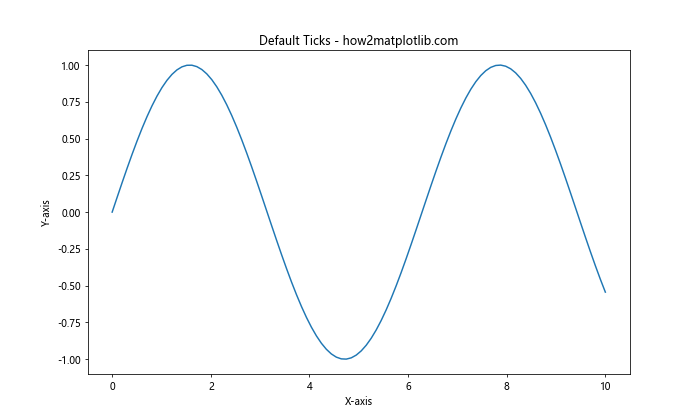
在这个示例中,我们创建了一个简单的正弦波图表。Matplotlib会自动设置刻度的数量和位置。然而,有时我们可能需要更精确地控制刻度的数量和位置。
2. 使用set_xticks()和set_yticks()方法
最直接的调整刻度数量的方法是使用set_xticks()和set_yticks()方法。这些方法允许我们明确指定刻度的位置。
import matplotlib.pyplot as plt
import numpy as np
x = np.linspace(0, 10, 100)
y = np.sin(x)
plt.figure(figsize=(10, 6))
plt.plot(x, y)
plt.title('Custom Ticks - how2matplotlib.com')
plt.xlabel('X-axis')
plt.ylabel('Y-axis')
plt.xticks(np.arange(0, 11, 2)) # X轴刻度从0到10,间隔为2
plt.yticks([-1, -0.5, 0, 0.5, 1]) # 自定义Y轴刻度
plt.show()
Output:
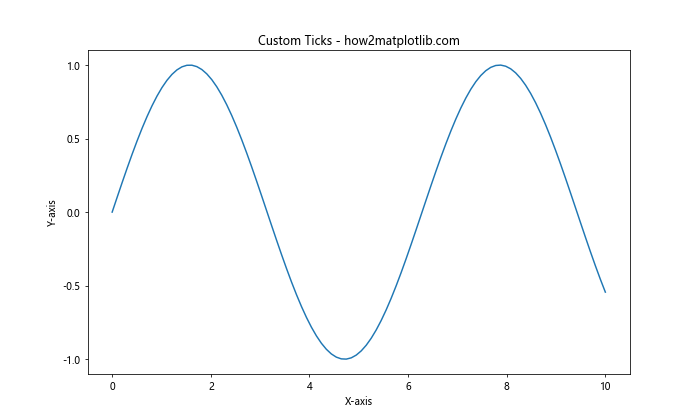
在这个例子中,我们使用plt.xticks()设置X轴的刻度,从0到10,间隔为2。对于Y轴,我们使用plt.yticks()指定了五个具体的刻度值。这种方法给予了我们对刻度位置的精确控制。
3. 使用MultipleLocator设置刻度间隔
如果我们想要更灵活地设置刻度间隔,可以使用MultipleLocator类。这个类允许我们指定刻度之间的固定间隔。
import matplotlib.pyplot as plt
import numpy as np
from matplotlib.ticker import MultipleLocator
x = np.linspace(0, 10, 100)
y = np.sin(x)
fig, ax = plt.subplots(figsize=(10, 6))
ax.plot(x, y)
ax.set_title('MultipleLocator Ticks - how2matplotlib.com')
ax.set_xlabel('X-axis')
ax.set_ylabel('Y-axis')
ax.xaxis.set_major_locator(MultipleLocator(1)) # X轴主刻度间隔为1
ax.yaxis.set_major_locator(MultipleLocator(0.5)) # Y轴主刻度间隔为0.5
plt.show()
Output:
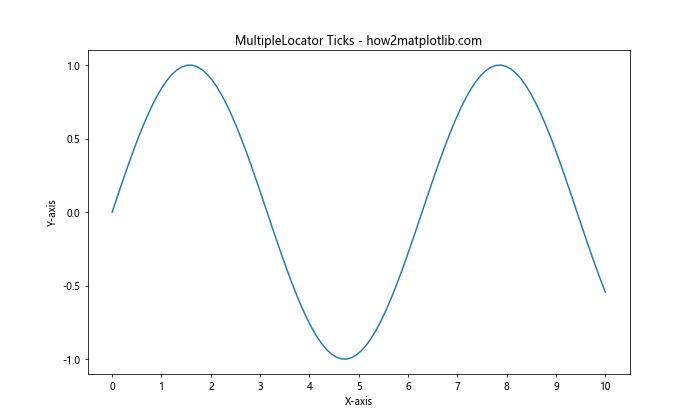
在这个例子中,我们使用MultipleLocator(1)设置X轴的主刻度间隔为1,使用MultipleLocator(0.5)设置Y轴的主刻度间隔为0.5。这种方法特别适用于需要均匀分布刻度的情况。
4. 使用MaxNLocator控制最大刻度数量
有时,我们可能不想指定具体的刻度位置,而是希望控制刻度的大致数量。在这种情况下,MaxNLocator类非常有用。它允许我们设置最大刻度数量,Matplotlib会自动调整刻度位置以适应这个限制。
import matplotlib.pyplot as plt
import numpy as np
from matplotlib.ticker import MaxNLocator
x = np.linspace(0, 10, 100)
y = np.sin(x)
fig, ax = plt.subplots(figsize=(10, 6))
ax.plot(x, y)
ax.set_title('MaxNLocator Ticks - how2matplotlib.com')
ax.set_xlabel('X-axis')
ax.set_ylabel('Y-axis')
ax.xaxis.set_major_locator(MaxNLocator(6)) # X轴最多6个刻度
ax.yaxis.set_major_locator(MaxNLocator(5)) # Y轴最多5个刻度
plt.show()
Output:
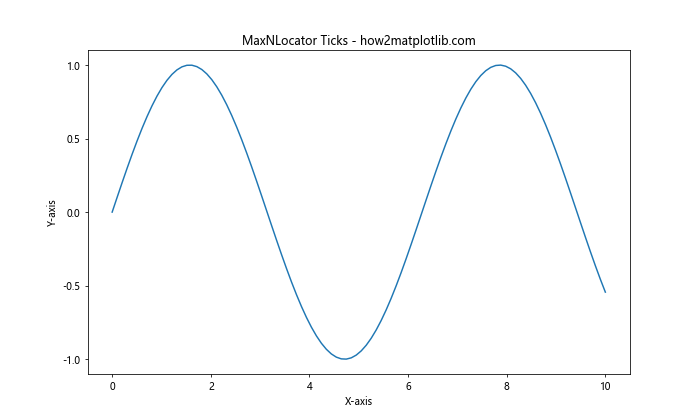
在这个例子中,我们使用MaxNLocator(6)限制X轴最多有6个主刻度,使用MaxNLocator(5)限制Y轴最多有5个主刻度。Matplotlib会自动选择合适的刻度位置,以确保刻度数量不超过指定的最大值。
5. 使用LogLocator处理对数刻度
对于对数尺度的数据,我们可以使用LogLocator来设置刻度。这对于跨越多个数量级的数据特别有用。
import matplotlib.pyplot as plt
import numpy as np
from matplotlib.ticker import LogLocator
x = np.logspace(0, 5, 100)
y = x**2
fig, ax = plt.subplots(figsize=(10, 6))
ax.plot(x, y)
ax.set_xscale('log')
ax.set_yscale('log')
ax.set_title('LogLocator Ticks - how2matplotlib.com')
ax.set_xlabel('X-axis (log scale)')
ax.set_ylabel('Y-axis (log scale)')
ax.xaxis.set_major_locator(LogLocator(base=10, numticks=6))
ax.yaxis.set_major_locator(LogLocator(base=10, numticks=6))
plt.show()
Output:
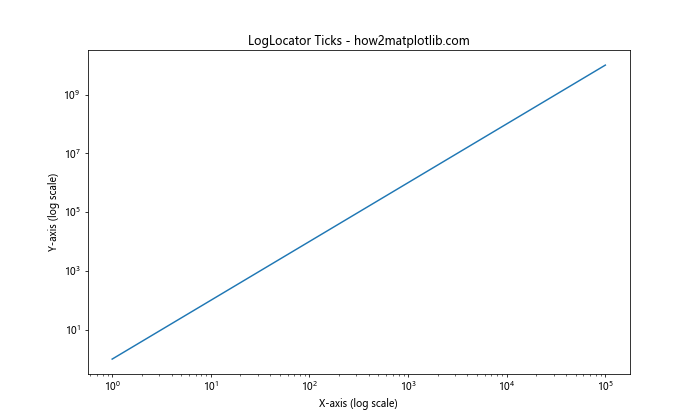
在这个例子中,我们使用LogLocator为对数刻度的轴设置刻度。base=10指定了对数的底数,numticks=6指定了大致的刻度数量。这种方法特别适合处理指数增长或衰减的数据。
6. 使用AutoLocator自动选择刻度
Matplotlib的AutoLocator类可以根据数据范围自动选择合适的刻度位置。这是默认的定位器,但我们也可以显式地使用它。
import matplotlib.pyplot as plt
import numpy as np
from matplotlib.ticker import AutoLocator
x = np.linspace(0, 10, 100)
y = np.exp(x)
fig, ax = plt.subplots(figsize=(10, 6))
ax.plot(x, y)
ax.set_title('AutoLocator Ticks - how2matplotlib.com')
ax.set_xlabel('X-axis')
ax.set_ylabel('Y-axis')
ax.xaxis.set_major_locator(AutoLocator())
ax.yaxis.set_major_locator(AutoLocator())
plt.show()
Output:
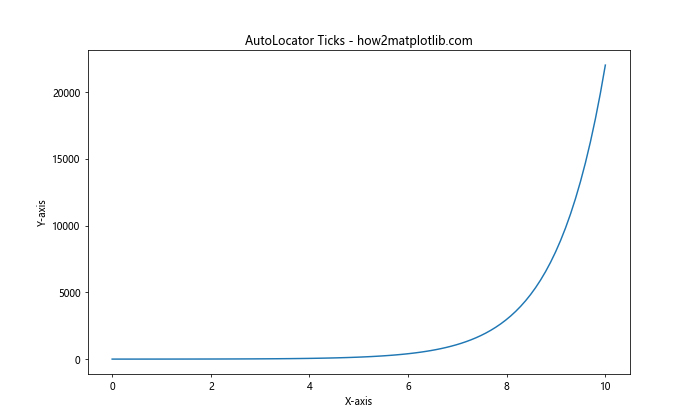
在这个例子中,我们显式地使用AutoLocator()来设置X轴和Y轴的刻度。虽然这是默认行为,但有时显式使用它可以帮助我们更好地理解和控制刻度的设置过程。
7. 使用IndexLocator处理索引数据
当我们处理索引数据或者想要在特定间隔上放置刻度时,IndexLocator非常有用。
import matplotlib.pyplot as plt
import numpy as np
from matplotlib.ticker import IndexLocator
data = np.random.randn(20)
fig, ax = plt.subplots(figsize=(10, 6))
ax.plot(data, marker='o')
ax.set_title('IndexLocator Ticks - how2matplotlib.com')
ax.set_xlabel('Index')
ax.set_ylabel('Value')
ax.xaxis.set_major_locator(IndexLocator(base=5, offset=0))
plt.show()
Output:
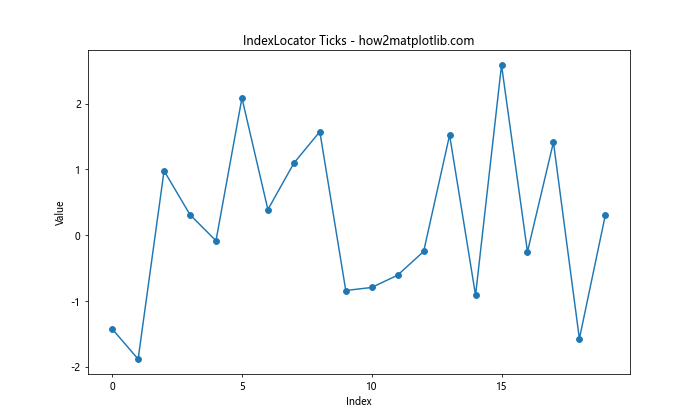
在这个例子中,我们使用IndexLocator(base=5, offset=0)来设置X轴的刻度。这会在每5个数据点处放置一个刻度,从索引0开始。这种方法特别适合于显示离散数据点或时间序列数据。
8. 使用FixedLocator设置固定位置的刻度
如果我们想要在完全自定义的位置设置刻度,可以使用FixedLocator。这允许我们精确控制每个刻度的位置。
import matplotlib.pyplot as plt
import numpy as np
from matplotlib.ticker import FixedLocator
x = np.linspace(0, 10, 100)
y = np.sin(x)
fig, ax = plt.subplots(figsize=(10, 6))
ax.plot(x, y)
ax.set_title('FixedLocator Ticks - how2matplotlib.com')
ax.set_xlabel('X-axis')
ax.set_ylabel('Y-axis')
ax.xaxis.set_major_locator(FixedLocator([0, 2.5, 5, 7.5, 10]))
ax.yaxis.set_major_locator(FixedLocator([-1, -0.5, 0, 0.5, 1]))
plt.show()
Output:
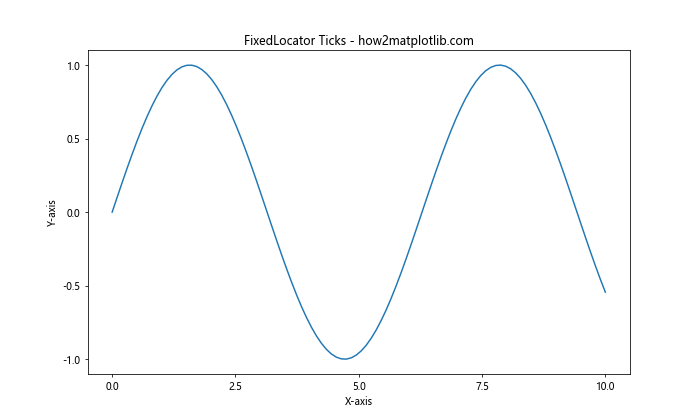
在这个例子中,我们使用FixedLocator为X轴和Y轴设置了固定位置的刻度。这种方法给予了我们对刻度位置的完全控制,特别适用于需要强调特定数值的情况。
9. 使用LinearLocator设置均匀分布的刻度
LinearLocator允许我们指定想要的刻度数量,然后在整个数据范围内均匀分布这些刻度。
import matplotlib.pyplot as plt
import numpy as np
from matplotlib.ticker import LinearLocator
x = np.linspace(0, 10, 100)
y = x**2
fig, ax = plt.subplots(figsize=(10, 6))
ax.plot(x, y)
ax.set_title('LinearLocator Ticks - how2matplotlib.com')
ax.set_xlabel('X-axis')
ax.set_ylabel('Y-axis')
ax.xaxis.set_major_locator(LinearLocator(numticks=6))
ax.yaxis.set_major_locator(LinearLocator(numticks=7))
plt.show()
Output:
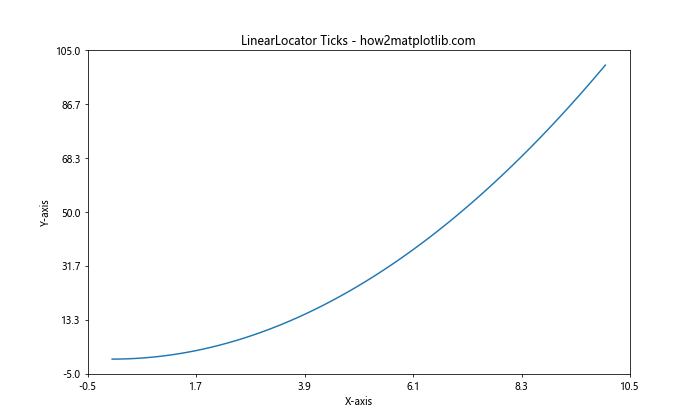
在这个例子中,我们使用LinearLocator(numticks=6)为X轴设置了6个均匀分布的刻度,使用LinearLocator(numticks=7)为Y轴设置了7个均匀分布的刻度。这种方法特别适用于需要在整个数据范围内均匀分布刻度的情况。
10. 使用FuncFormatter自定义刻度标签
除了调整刻度的位置,我们还可以自定义刻度的标签。FuncFormatter允许我们使用自定义函数来格式化刻度标签。
import matplotlib.pyplot as plt
import numpy as np
from matplotlib.ticker import FuncFormatter
def currency_formatter(x, p):
return f'${x:1.2f}'
x = np.linspace(0, 10, 100)
y = x**2
fig, ax = plt.subplots(figsize=(10, 6))
ax.plot(x, y)
ax.set_title('Custom Tick Labels - how2matplotlib.com')
ax.set_xlabel('X-axis')
ax.set_ylabel('Y-axis (USD)')
ax.yaxis.set_major_formatter(FuncFormatter(currency_formatter))
plt.show()
Output:
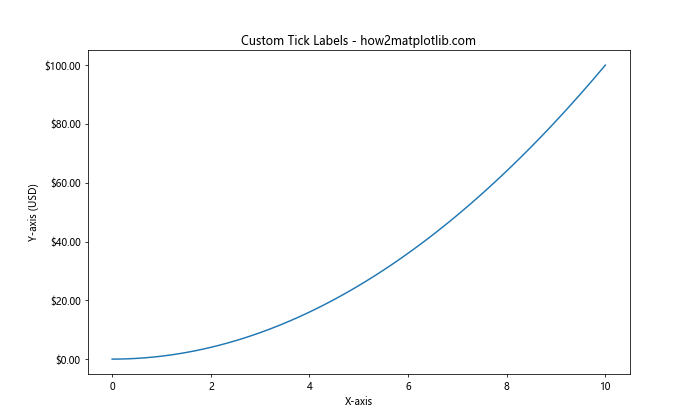
在这个例子中,我们定义了一个currency_formatter函数,它将数值格式化为美元形式。然后我们使用FuncFormatter应用这个函数到Y轴的刻度标签上。这种方法允许我们创建高度自定义的刻度标签,适用于各种特殊需求。
11. 结合使用主刻度和次刻度
为了进一步增强图表的可读性,我们可以同时使用主刻度和次刻度。主刻度通常用于显示主要的数值,而次刻度可以提供更细致的划分。
import matplotlib.pyplot as plt
import numpy as np
from matplotlib.ticker import MultipleLocator, AutoMinorLocator
x = np.linspace(0, 10, 100)
y = np.sin(x)
fig, ax = plt.subplots(figsize=(10, 6))
ax.plot(x, y)
ax.set_title('Major and Minor Ticks - how2matplotlib.com')
ax.set_xlabel('X-axis')
ax.set_ylabel('Y-axis')
ax.xaxis.set_major_locator(MultipleLocator(2))
ax.xaxis.set_minor_locator(AutoMinorLocator(2))
ax.yaxis.set_major_locator(MultipleLocator(0.5))
ax.yaxis.set_minor_locator(AutoMinorLocator(2))
ax.grid(which='major', linestyle='-', linewidth='0.5', color='red')
ax.grid(which='minor', linestyle=':', linewidth='0.5', color='black')
plt.show()
Output:
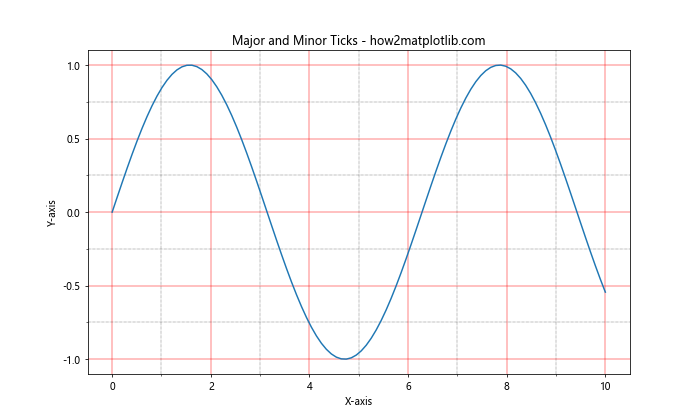
在这个例子中,我们为X轴和Y轴设置了主刻度和次刻度。主刻度使用MultipleLocator设置,次刻度使用AutoMinorLocator自动生成。我们还添加了网格线来突出显示刻度的位置,主刻度用红色实线表示,次刻度用黑色虚线表示。
12. 处理日期时间刻度
当处理时间序列数据时,Matplotlib提供了专门的定位器来处理日期和时间刻度。
import matplotlib.pyplot as plt
import numpy as np
import pandas as pd
from matplotlib.dates import DateFormatter, DayLocator, MonthLocator
# 创建一个日期范围
dates = pd.date_range(start='2023-01-01', end='2023-12-31', freq='D')
values = np.cumsum(np.random.randn(len(dates)))
fig, ax = plt.subplots(figsize=(12, 6))
ax.plot(dates, values)
ax.set_title('Date Ticks - how2matplotlib.com')
ax.set_xlabel('Date')
ax.set_ylabel('Value')
# 设置主刻度为每月1日
ax.xaxis.set_major_locator(MonthLocator())
# 设置次刻度为每天
ax.xaxis.set_minor_locator(DayLocator())
# 格式化日期标签
ax.xaxis.set_major_formatter(DateFormatter('%Y-%m-%d'))
plt.xticks(rotation=45)
plt.tight_layout()
plt.show()
Output:
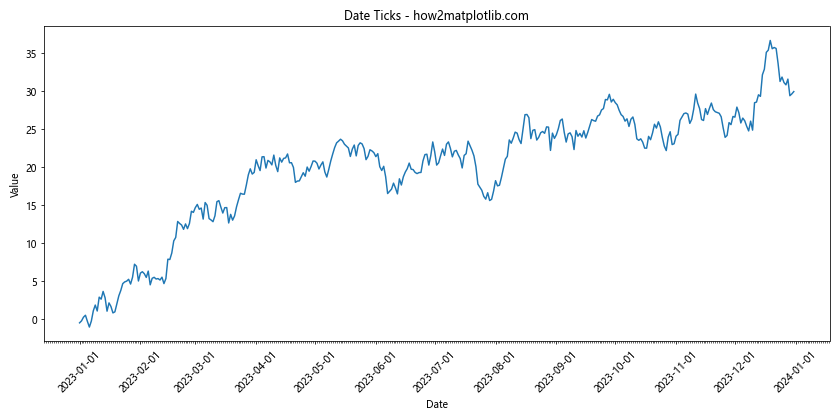
在这个例子中,我们使用MonthLocator()设置主刻度为每月的第一天,使用DayLocator()设置次刻度为每天。DateFormatter('%Y-%m-%d')用于格式化日期标签。这种方法特别适用于处理时间序列数据,可以清晰地显示数据的时间分布。
13. 使用SymmetricalLogLocator处理对称对数刻度
对于包含正负值的数据,有时使用对称对数刻度会很有用。Matplotlib提供了SymmetricalLogLocator来处理这种情况。
import matplotlib.pyplot as plt
import numpy as np
from matplotlib.scale import SymmetricalLogScale
from matplotlib.ticker import SymmetricalLogLocator
x = np.linspace(-1000, 1000, 1000)
y = x**3 - x
fig, ax = plt.subplots(figsize=(10, 6))
ax.plot(x, y)
ax.set_title('SymmetricalLogLocator - how2matplotlib.com')
ax.set_xlabel('X-axis')
ax.set_ylabel('Y-axis')
ax.set_yscale('symlog', linthresh=10)
ax.yaxis.set_major_locator(SymmetricalLogLocator(linthresh=10))
plt.show()
在这个例子中,我们使用SymmetricalLogScale设置Y轴为对称对数刻度,并使用SymmetricalLogLocator来设置刻度。linthresh参数定义了线性区域的阈值。这种方法特别适用于需要在同一图表中显示大范围正负值的情况。
14. 使用ScalarFormatter控制刻度标签的格式
ScalarFormatter允许我们精细控制数值刻度标签的格式,包括小数位数、科学记数法的使用等。
import matplotlib.pyplot as plt
import numpy as np
from matplotlib.ticker import ScalarFormatter
x = np.linspace(0, 1, 100)
y = x**2
fig, ax = plt.subplots(figsize=(10, 6))
ax.plot(x, y)
ax.set_title('ScalarFormatter - how2matplotlib.com')
ax.set_xlabel('X-axis')
ax.set_ylabel('Y-axis')
formatter = ScalarFormatter(useMathText=True)
formatter.set_scientific(True)
formatter.set_powerlimits((-2, 2))
ax.yaxis.set_major_formatter(formatter)
plt.show()
Output:
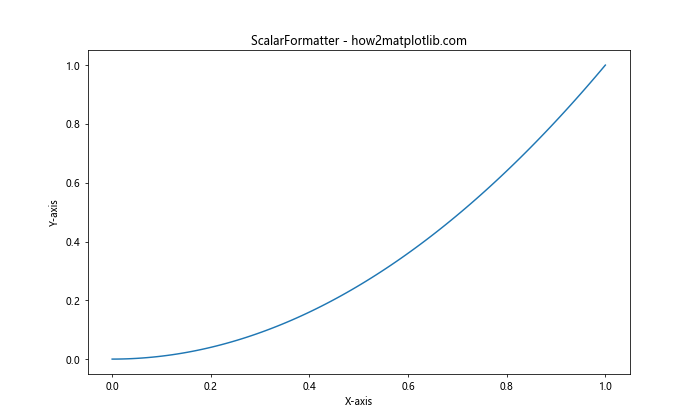
在这个例子中,我们使用ScalarFormatter来控制Y轴刻度标签的格式。useMathText=True使用数学文本渲染指数,set_scientific(True)启用科学记数法,set_powerlimits((-2, 2))设置使用科学记数法的阈值。这种方法特别适用于需要精确控制数值表示方式的情况。
15. 在3D图中调整刻度
Matplotlib也支持3D图表,我们可以分别调整X、Y和Z轴的刻度。
import matplotlib.pyplot as plt
import numpy as np
from mpl_toolkits.mplot3d import Axes3D
from matplotlib.ticker import LinearLocator
fig = plt.figure(figsize=(10, 8))
ax = fig.add_subplot(111, projection='3d')
X = np.arange(-5, 5, 0.25)
Y = np.arange(-5, 5, 0.25)
X, Y = np.meshgrid(X, Y)
R = np.sqrt(X**2 + Y**2)
Z = np.sin(R)
surf = ax.plot_surface(X, Y, Z, cmap='viridis')
ax.set_title('3D Plot Ticks - how2matplotlib.com')
ax.set_xlabel('X-axis')
ax.set_ylabel('Y-axis')
ax.set_zlabel('Z-axis')
ax.xaxis.set_major_locator(LinearLocator(5))
ax.yaxis.set_major_locator(LinearLocator(5))
ax.zaxis.set_major_locator(LinearLocator(10))
plt.show()
Output:
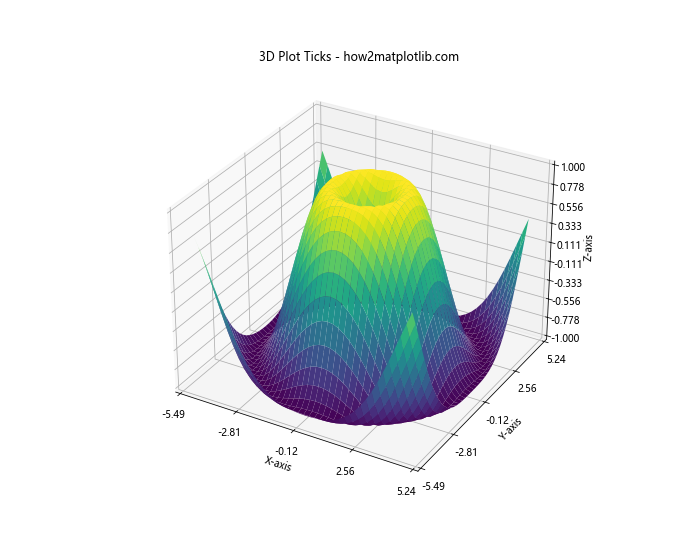
在这个3D图例中,我们使用LinearLocator分别为X轴、Y轴和Z轴设置了不同数量的刻度。这种方法允许我们在三维空间中精确控制每个轴的刻度数量和分布。
16. 使用颜色条(Colorbar)的刻度
当使用颜色映射(colormap)时,我们可能需要调整颜色条的刻度。
import matplotlib.pyplot as plt
import numpy as np
from matplotlib.ticker import LinearLocator
fig, ax = plt.subplots(figsize=(10, 8))
x = np.linspace(0, 5, 50)
y = np.linspace(0, 5, 40)
X, Y = np.meshgrid(x, y)
Z = np.sin(X) * np.cos(Y)
c = ax.pcolormesh(X, Y, Z, cmap='coolwarm', shading='auto')
ax.set_title('Colorbar Ticks - how2matplotlib.com')
ax.set_xlabel('X-axis')
ax.set_ylabel('Y-axis')
cbar = fig.colorbar(c, ax=ax)
cbar.set_label('Z values')
cbar.locator = LinearLocator(numticks=7)
cbar.update_ticks()
plt.show()
Output:
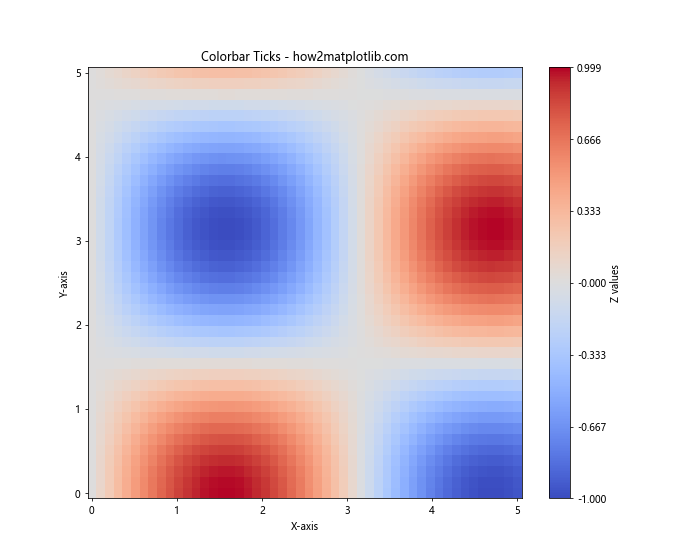
在这个例子中,我们创建了一个颜色映射图,并添加了一个颜色条。我们使用LinearLocator来设置颜色条的刻度数量,然后调用update_ticks()来应用更改。这种方法允许我们精确控制颜色条的刻度数量和分布。
17. 处理极坐标图的刻度
对于极坐标图,我们需要分别处理径向和角度刻度。
import matplotlib.pyplot as plt
import numpy as np
r = np.arange(0, 2, 0.01)
theta = 2 * np.pi * r
fig, ax = plt.subplots(figsize=(10, 10), subplot_kw=dict(projection='polar'))
ax.plot(theta, r)
ax.set_title('Polar Plot Ticks - how2matplotlib.com')
ax.set_rticks([0.5, 1, 1.5]) # 设置径向刻度
ax.set_xticks(np.arange(0, 2*np.pi, np.pi/4)) # 设置角度刻度
plt.show()
Output:
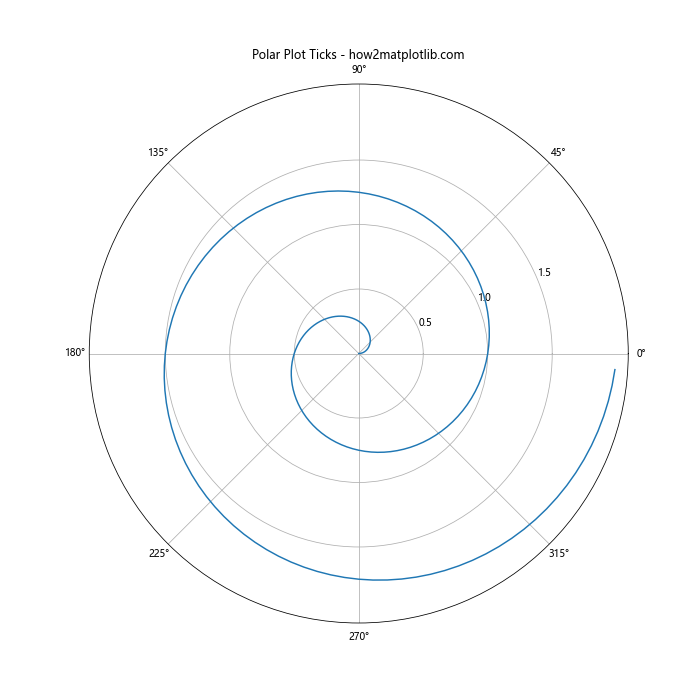
在这个极坐标图例中,我们使用set_rticks()设置径向刻度,使用set_xticks()设置角度刻度。这种方法允许我们精确控制极坐标图中的刻度分布。
18. 使用对数刻度和线性刻度的组合
有时,我们可能需要在同一图表中组合使用对数刻度和线性刻度。
import matplotlib.pyplot as plt
import numpy as np
from matplotlib.ticker import LogLocator, AutoMinorLocator
x = np.logspace(0, 5, 100)
y = x**2
fig, ax = plt.subplots(figsize=(10, 6))
ax.plot(x, y)
ax.set_title('Log-Linear Scale - how2matplotlib.com')
ax.set_xlabel('X-axis (log scale)')
ax.set_ylabel('Y-axis (linear scale)')
ax.set_xscale('log')
ax.xaxis.set_major_locator(LogLocator(base=10, numticks=6))
ax.xaxis.set_minor_locator(LogLocator(base=10, subs=np.arange(2, 10)))
ax.yaxis.set_major_locator(AutoMinorLocator())
plt.show()
在这个例子中,X轴使用对数刻度,而Y轴保持线性刻度。我们使用LogLocator为X轴设置主刻度和次刻度,使用AutoMinorLocator为Y轴设置刻度。这种组合可以有效地显示跨越多个数量级的数据。
结论
调整Matplotlib中的刻度数量是创建清晰、信息丰富的图表的关键步骤。通过本文介绍的各种方法和技巧,你可以精确控制刻度的数量、位置和格式,以最佳方式展示你的数据。记住,选择合适的刻度设置取决于你的数据特性和你想要传达的信息。实践和实验是掌握这些技巧的最佳方法,所以不要犹豫,尝试不同的设置,找到最适合你的数据的表现方式。
无论是使用简单的set_xticks()和set_yticks()方法,还是更高级的定位器如MultipleLocator、LogLocator或MaxNLocator,Matplotlib都提供了丰富的工具来满足各种刻度调整需求。对于特殊的图表类型,如3D图、极坐标图或带有颜色条的图表,我们也有相应的方法来调整刻度。
通过合理地设置刻度,你可以大大提高图表的可读性和专业性。记住,好的数据可视化不仅仅是展示数据,更是讲述数据背后的故事。精心调整的刻度可以帮助你更好地讲述这个故事,使你的观众更容易理解和解释数据。
最后,建议你在实际项目中多加练习这些技巧。每种数据集和可视化需求可能都需要不同的刻度设置,通过不断尝试和调整,你将能够为每个特定的场景找到最佳的刻度设置方案。
 极客教程
极客教程